
「ウェビナーの内容や日時を知りたい」
「ウェビナーの申込み方法や視聴方法を知りたい」
このようなXMのウェビナーに興味がある人向けに、ウェビナーの全18回の受講内容や、申込み方法、視聴方法について紹介して行きます。
XMのウェビナーは無料で受けることができ、XMの口座開設をしていなくてもOKです。
毎回オンラインでやっているので、その時の時事ネタなども入って楽しく受けられます。
XMのウェビナーとは? ウェビナーの全18回の内容
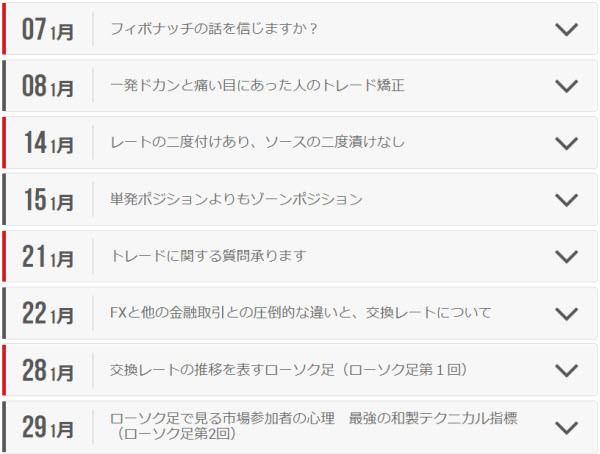
| 1クール | 曜日 | 時間 |
|---|---|---|
| 全18回 | 毎週火曜日、水曜日 | 夜21時~22時 |
XMのウェビナーは「無料で受講できるウェブセミナー」のことで、XMに口座がなくても受けることができます。
毎週火曜日と水曜日の2回、夜21時~22時まで行なっています。
講師は日本人で日本語のセミナーです。
毎回予約が必要になりますが、受講後は資料ももらえるので非常に勉強になります。
基本的に18回を1クールで、同じテーマを繰り返し行なっています。
- FXと他の金融取引との圧倒的な違いと、交換レートについて
為替取引と株や先物取引との圧倒的違いについて 為替ならではの動きの特性を知って有利に取引しよう 交換レートと時間特性を知ろう - 交換レートの推移を表すローソク足(ローソク足第1回)
和製最強テク二カル「ローソク足」 チャートの種類とチャートが表す情報について 人の目はチャートに騙される - ローソク足で見る市場参加者の心理 最強の和製テクニカル指標(ローソク足第2回)
ローソク足で見る市場参加者心理 過去形状から未来を予測する方法 時間情報を含む始値と終値 時間情報を含まない高値と安値 - チャートに騙されるな!
多くの投資家がチャートに騙されいる!その訳とは? チャートの右側を知る方法について チャートのカスタマイズ (MT4ツールの使い方) - サポート&レジスタンス 何故か意識されるポイントについて(サポレジ1)
見えるところだけでは解らない事が、たったの数秒で解る魔法のライン ギュッと縮めて離れて見ると見えるもの 何故か同じようなところで同じような事が起きる不思議なゾーンについて - 為替市場ならではの値動きの特性(サポレジ2)
東京時間 ヨーロッパ時間 ニューヨーク時間、リレーされる為替レートとその特性 東京ならではの、ある特徴的な値動きとその論理的な理由 抵抗を抜けると・・・停滞ポイントをみつけたなら動き出しを狙おう - FX取引の最大の面白さ『レバレッジ』について
『レバレッジが高いと危険』これは大嘘!! 『低レバレッジ1万通貨』『高レバレッジ1万通貨』を具体的に比較 複数ポジションなら『損益分岐点』を意識せよ - 移動平均線の考察
テクニカル指標のおおよその種類や特徴 もっともメジャーな『移動平均線』について 移動平均線が表す具体的な状況と意味、そしてその活用方法について 移動平均線のカスタマイズ方法 - トレードに関する質問承ります
全ての視聴者の皆さんの疑問にお答えします FX取引の疑問質問何でも聞いてください 秋又龍志がその場で丁寧に解説します - 斜めの値幅考察 交換レートの差を狙う
その時狙える値幅!投資家心理と値幅の関係 人の目は斜めが苦手! トレンドラインとチャネルライン 飛び出しを狙う!具体的手法について MT4ラインツールの使い方 - 環境認識とトレードシナリオ
トレードは【美人投票】自分好みではなく多勢好み チャートの節目を探す為の静的なポイントと動的なポイント 大きな流れと小さな流れでリズムを探る - 投資脳とギャンブル脳
貴方のトレード時の感情はどんな感じですか? 損失の受け入れやその管理を知って投資脳を育成しましょう 感情的にグラグラするトレードから卒業しましょう - 高値・安値切り下げ&その逆パターン
高値切り下げ安値切り下げの形状を見付けたら次のアクションを起こしましょう。 古典的でも有効な手法を考察してみます。 - フィボナッチの話を信じますか?
フィボナッチリトレースメントのラインと読み方、フィボナッチエキスパンションの ラインと読み方 - 一発ドカンと痛い目にあった人のトレード矯正
損失が大きければ心の痛手も大きいのです。 その痛みは次のトレードに多大な影響を与えます。 トレードとメンタルの関係をマネジメントする方法を明かします。 - レートの二度付けあり、ソースの二度漬けなし
大阪の串カツとは違い、レートの二度漬けはOK それはとても美味しいのです。 時に裏切られる事がスパイスとして効いています。 為替レートの不思議な特性を曝露します。 - 単発ポジションよりゾーンポジション
単発ポジションでの勝ち負け勝負もありですが、複数ポジションをセットにしたゾーン取引も面白いのです。 幅で考える新たな視点をお伝えします。 - トレードに関する質問承ります
全ての視聴者の皆さんの疑問にお答えします FX取引の疑問質問何でも聞いてください 秋又龍志がその場で丁寧に解説します
毎回、基本的には同じ内容ですが、講師の方がオンラインで話してくれます。
参考:XM公式ウェビナー
XMウェビナーは過去の動画は見れない
ウェビナーはオンライン動画のため、過去の動画は見れません。
ウェビナーの過去の動画は録画して転載するのが禁じられていますので、どこを探しても見つからないと思います。
自分で録画して見る分には問題ありませんので、下の方で録画方法について紹介して行きます。
1ヶ月で8~9回あるので、希望のテーマがある場合は最長で2ヶ月ほど待つ必要があります。
XMウェビナーの申込み方法
ウェビナーの申込み方法を解説して行きます。
スマホの申込み方法は下で解説して行きます。
(スマホは申込み方法が少しだけ違います)
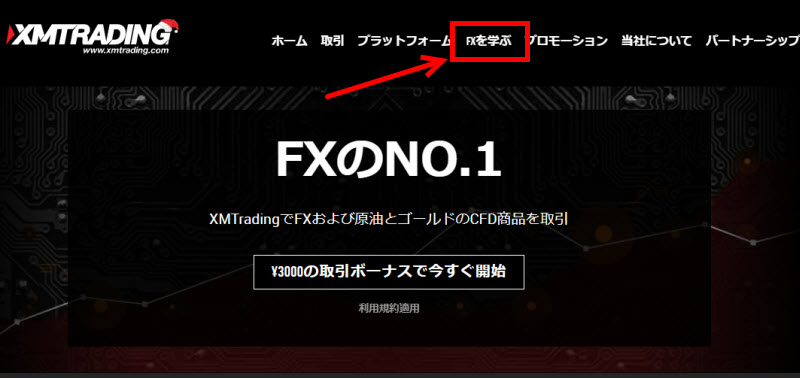
XMの公式サイトから「FXを学ぶ」をクリックします。
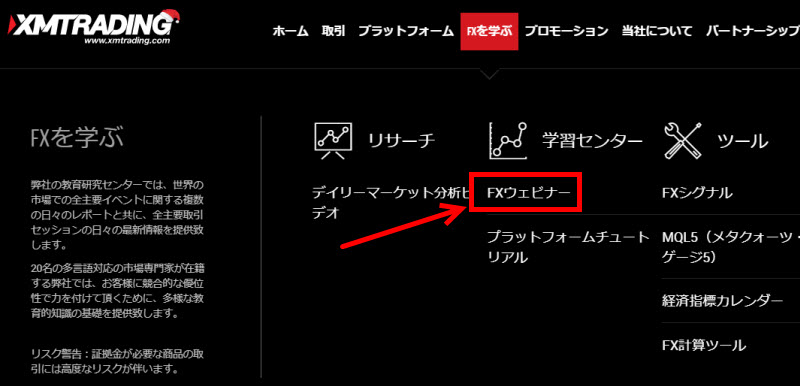
メニューバーが開かれるので「FXウェビナー」を選択します。
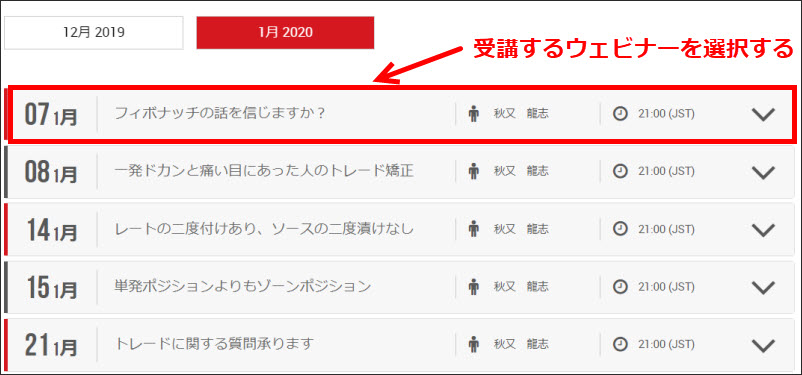
受講したいウェビナーを選択しましょう。
今月と翌月の予定まで出ています。

受講するウェビナーを選択すると必要事項を入力する画面になります。
- 名前:下の名前をローマ字で入力
- 苗字:苗字をローマ字で入力
- Japan:そのままJapanで
- 市:お住まいの都道府県でOK
- 電話番号:最初の0を除いて入力(例:090-1111-2222 → +819011112222)
- メールアドレス:受講するためのメッセージを受け取るメールアドレス
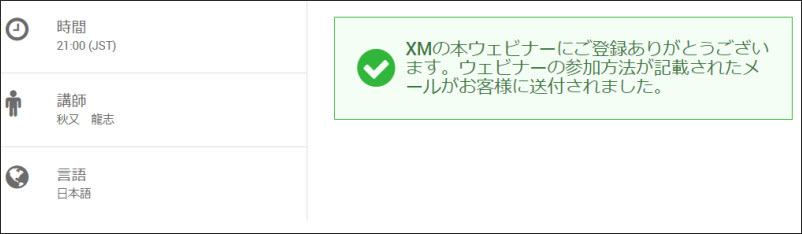
入力が完了すると、受けたいウェビナーを選択すると、このように表示されます。
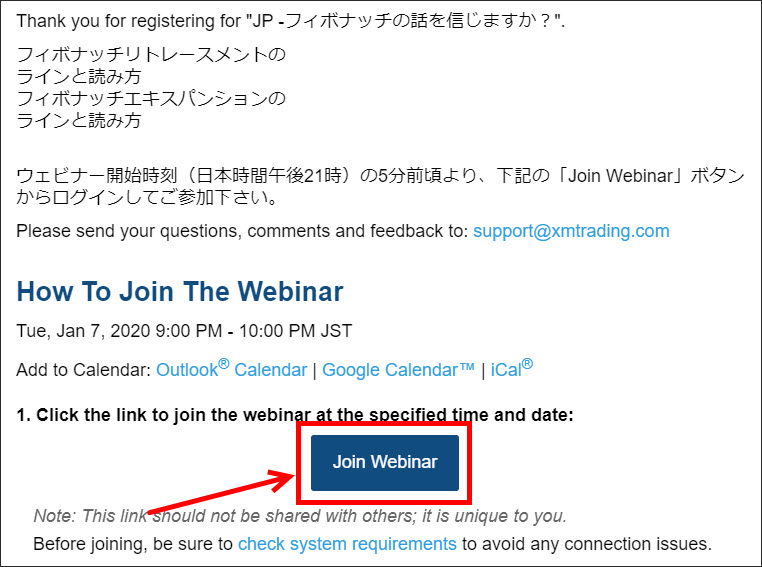
登録したメールアドレスにXMからメールが届いています。
「Join Webinar」はウェビナーを受講する入口となるので、メールは削除せずに取っておきましょう。
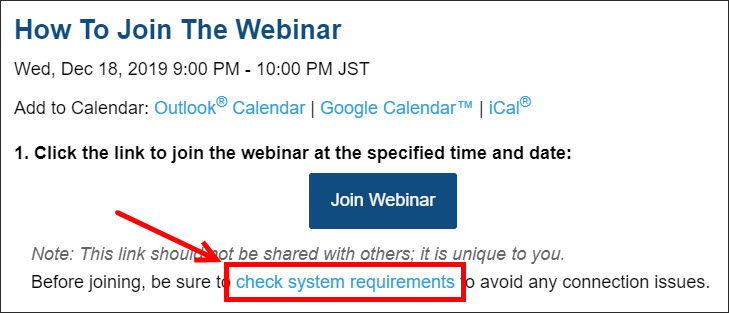
「Join Webinar」のすぐ下に「check system requirements」とあるのでクリックします。
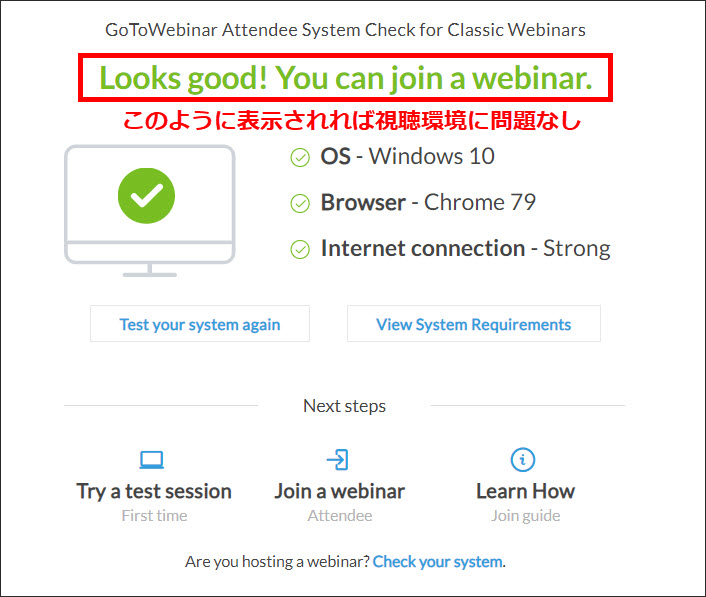
今のパソコンがウェビナーを受講する環境が整っているのか調査してくれます。
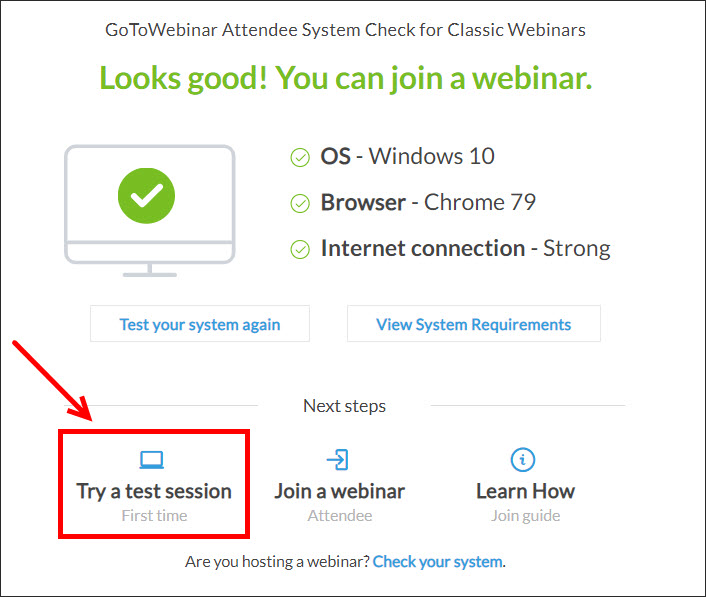
続いて「GoToMeeting」というアプリをダウンロードして行きましょう。
少し分かりにくいですが「Try test session」をクリックします。

「GoToMeeting」のアプリをダウンロードします。
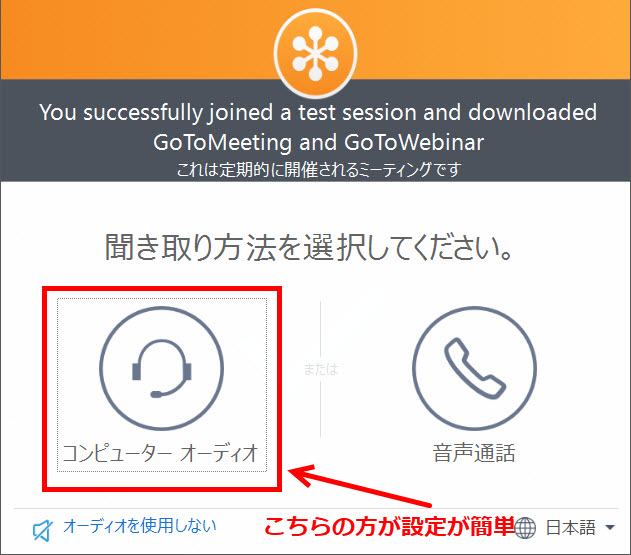
ダウンロードが完了すると「GoToMeeting and GoToWebinar」が開かれるので「コンピューターオーディオ」を選択します。
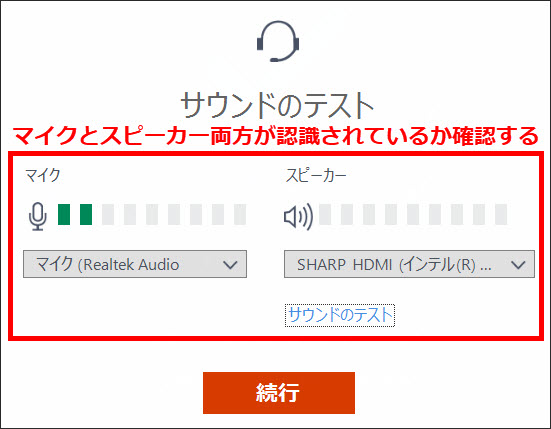
マイクとスピーカーのテスト画面になるので、テストしてパソコンが認識しているか確認します。
これでウェビナーの申込みと視聴する準備は完了です。
XMウェビナー スマホでの申込み方法
スマホでのウェビナー申込み方法です。
スマホでもアプリを取る必要があるので解説して行きます。
パソコンで申込みした人はここを読み飛ばしてウェビナーの視聴方法に行ってください。
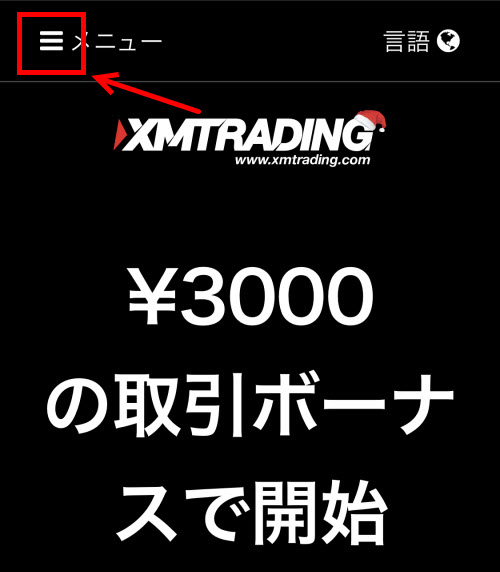
XMの公式サイトにアクセスして左上の「メニューバー」を開きます。
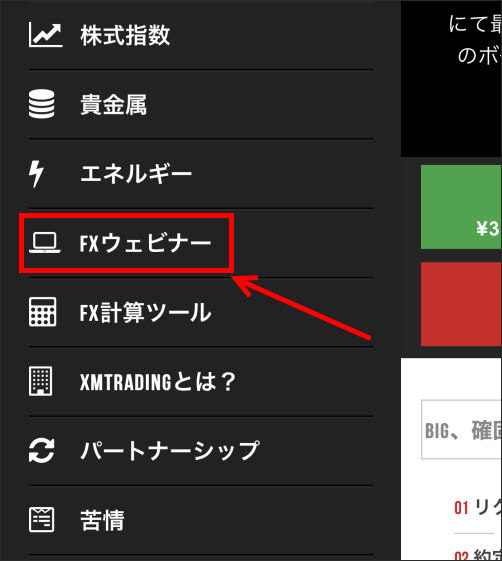
少し下の方に「FXウェビナー」とあるので選択します。
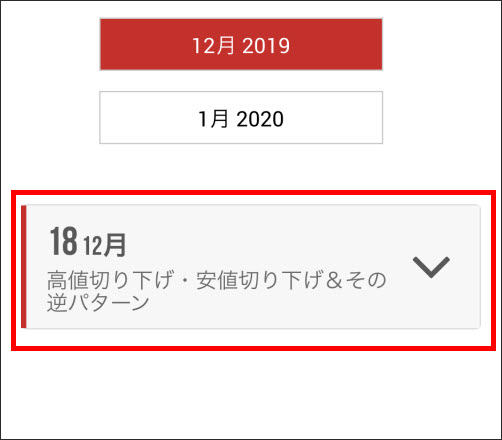
今月と来月の予定が載っているので、希望のウェビナーを選択します。
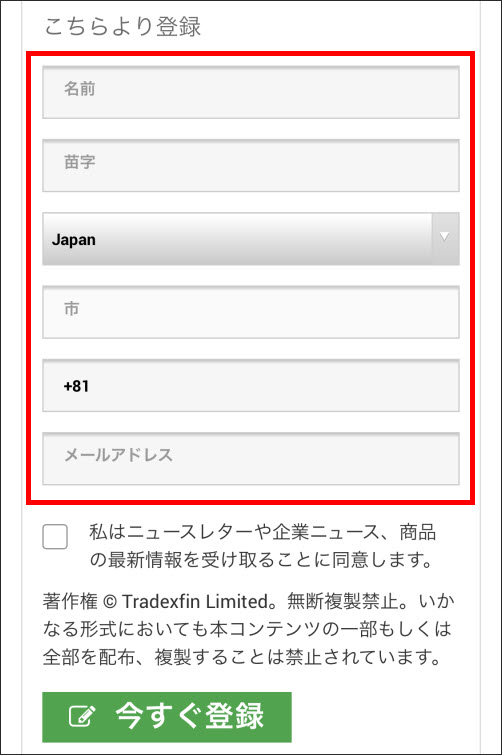
必要事項を入力して行きましょう。
- 名前:下の名前をローマ字で入力
- 苗字:苗字をローマ字で入力
- Japan:そのままJapanで
- 市:お住まいの都道府県でOK
- 電話番号:最初の0を除いて入力(例:090-1111-2222 → +819011112222)
- メールアドレス:受講するためのメッセージを受け取るメールアドレス
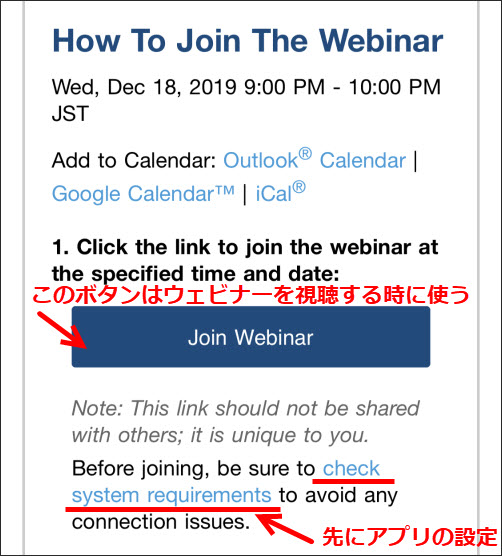
登録したメールアドレスにXMからメールが来ます。
「Join Webinar」はウェビナーを受ける時に使いますので、まずはウェビナーの設定からやって行きます。
「check system requirements」をクリックしましょう。
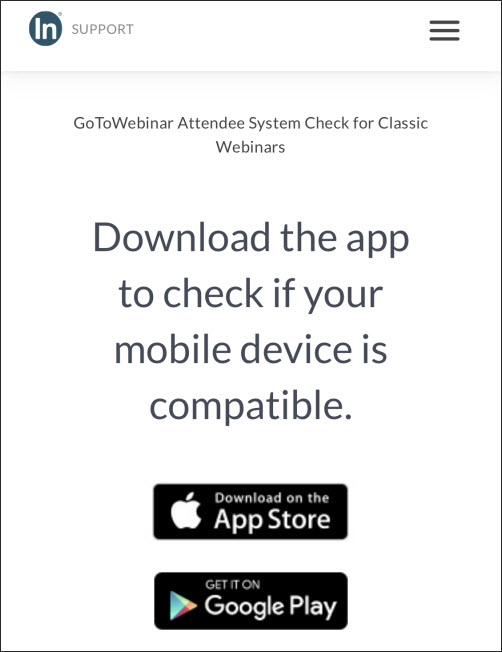
「GoToWebinar」のダウンロードする画面になるので、アプリのボタンを押してダウンロードして行きます。
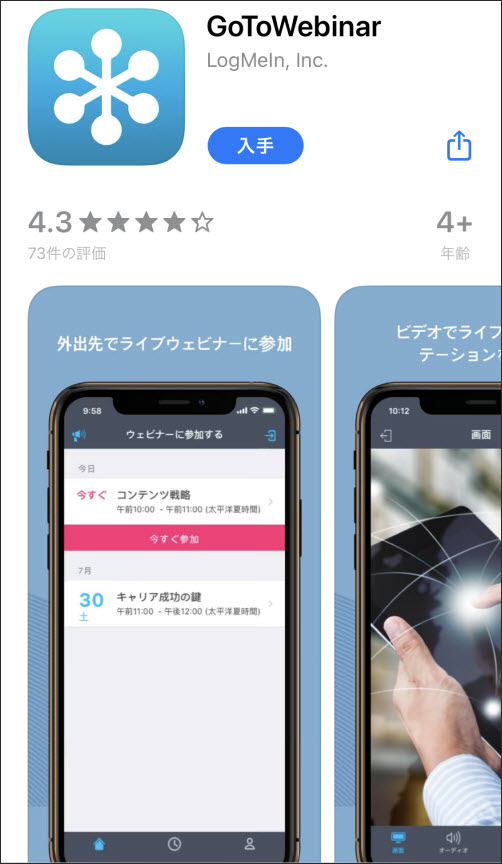
「GoToWebinar」をダウンロードします。
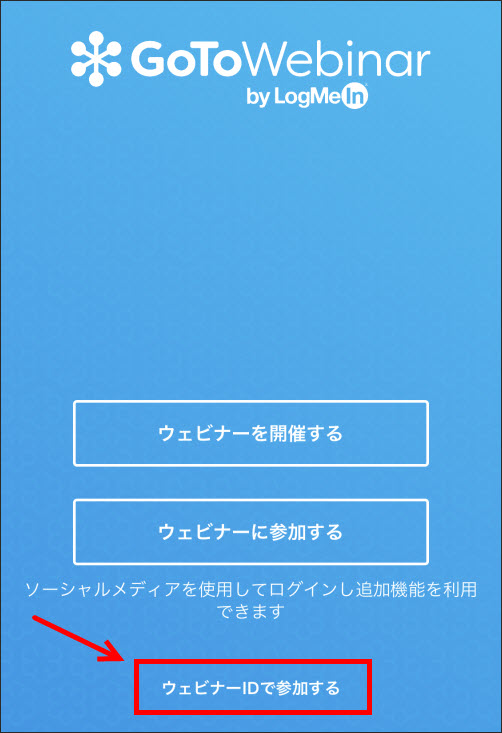
「GoToWebinar」のアプリを開くと下の方に「ウェビナーIDで参加する」とあるので選択します。

先ほど届いたメールの下の方にウェビナーIDが載っているのでコピペします。
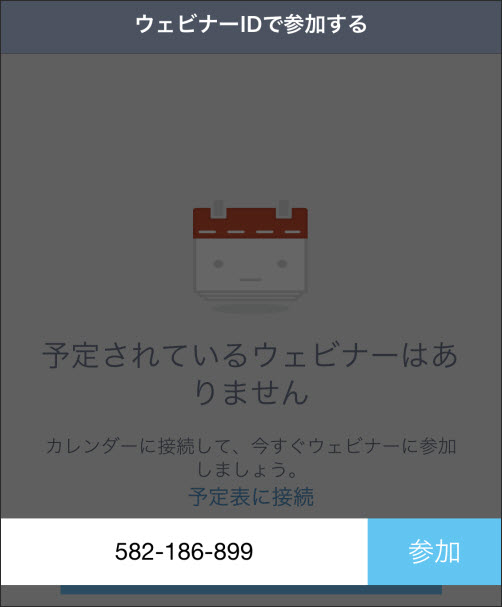
「GoToWebinar」で先ほどのIDを貼り付け「参加」をクリックします。
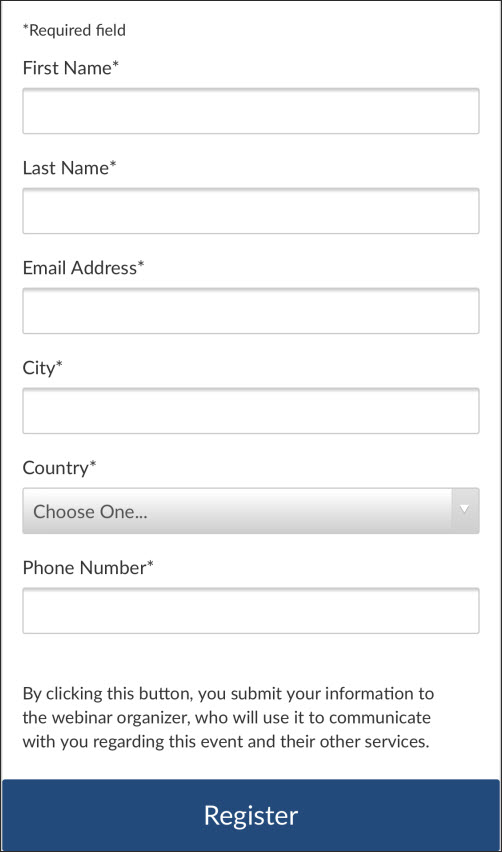
再度、入力画面になります。
少し面倒ですが、ウェビナー登録と同じように入力して行きましょう。
入力が終わったら「Resister」をクリックします。
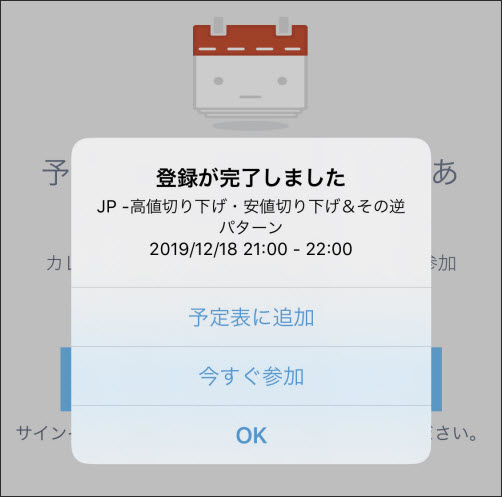
これで「GoToWebinar」の設定が完了です。
ウェビナーが始まる日まで楽しみに待ちましょう。
XMウェビナーの視聴方法
XMのウェビナー当日の視聴方法です。
始まる時間を逃さないように、タイマーなどを付けておくと良いと思います。
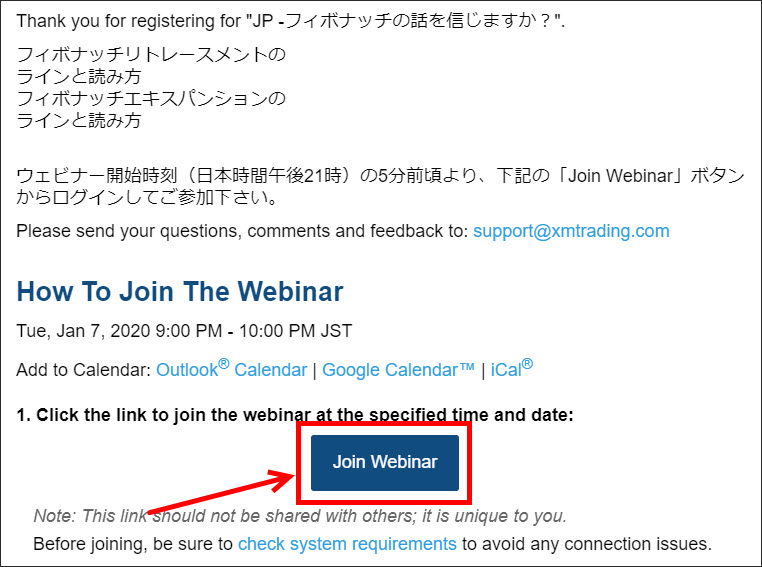
ウェビナー当日の開催1時間前にもメールが来ます。
始まる10分前~5分前くらいに「Join Webinar」をクリックしましょう。

開始10分前~5分前くらいになってクリックすると、このような画面が自動的に開きます。
ウェビナーの間は基本的にマイクは使えず、視聴だけのモードとなります。
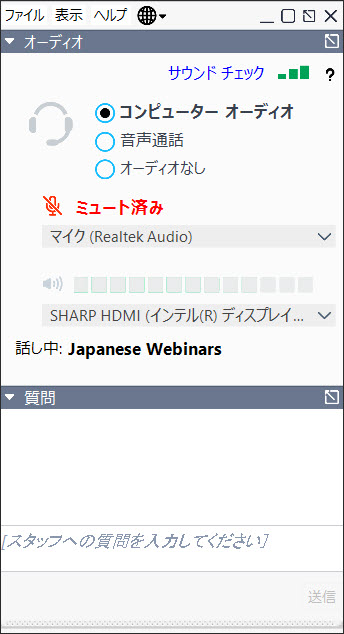
ウェビナーの受講中はマイクは使えませんが、メッセージは送ることができます。
もし「画面が切り替わらない」「音声が途中で途切れた」などのトラブルが発生した場合は、メッセージを送って対応してもらいましょう。

ウェビナーの時間はおよそ1時間です。
私が受講した講義は夜10時ちょっと過ぎに終了しました。
最後、質問時間があると聞いていましたが、とくにそのような時間はなかったですね。
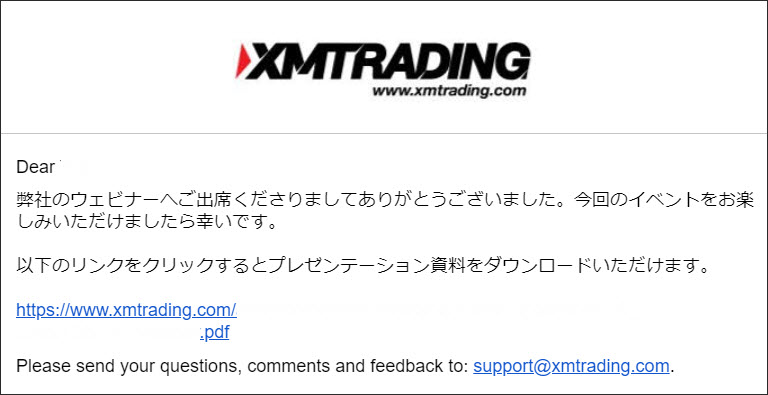
ウェビナー終了後、およそ1時間ほどでウェビナー資料がメールで届いていました。
他のサイトで「次の日に来る」と書いてありましたが、意外と早かったです。
頂いたのはウェビナーで使ったスライドの資料をそのまま頂けます。
XMウェビナーを録画する方法
XMのウェビナーは録画することができず、転載や販売が禁じられています。
ただ、自分で録画して自分で見るのであれば問題ありませんので、ここではフリーソフトApowersoftを使った録画方法を紹介して行きます。
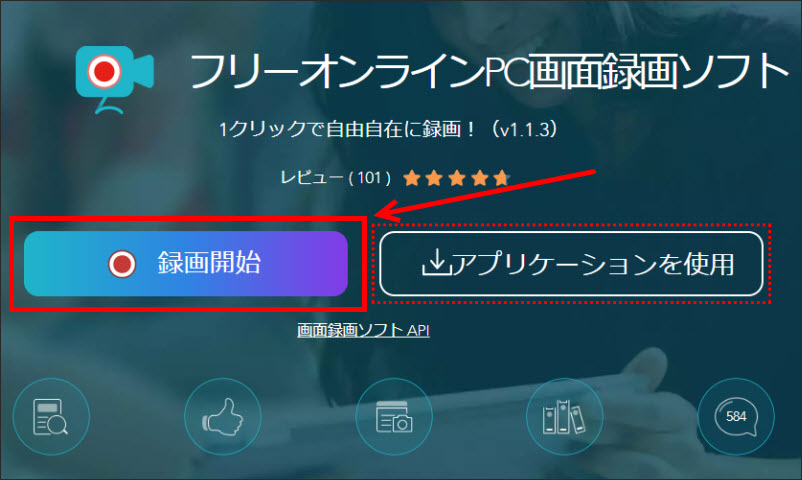
「Apowersoft」を開いたら「録画開始」を選択します。
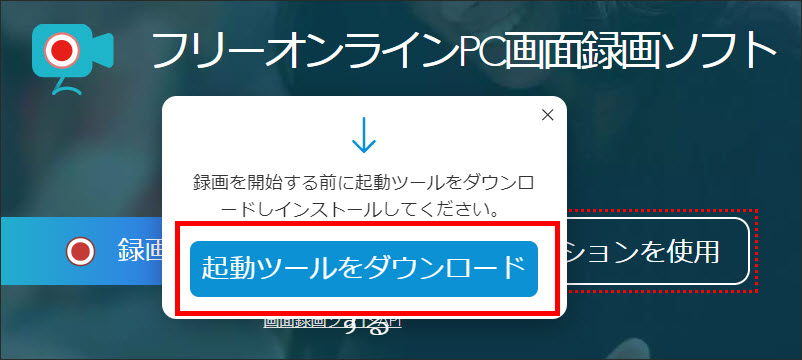
ダウンロードの必要があるので「起動ツールをダウンロード」をクリックします。
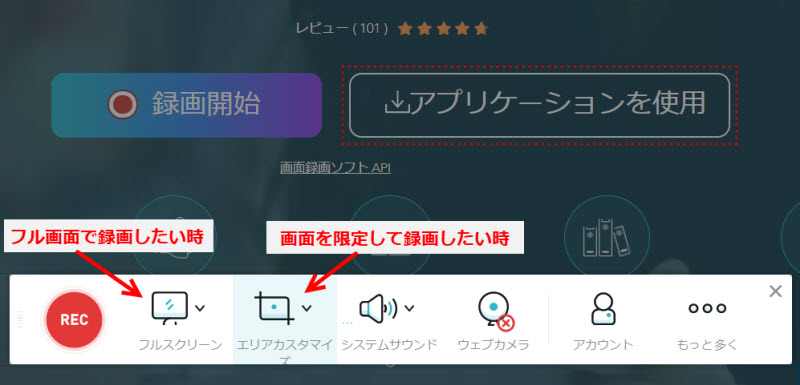
ダウンロードが完了すると「録画ツール」が立ち上がります。
- フルスクリーン:フル画面で録画したい時
- エリアカスタマイズ:画面を限定して録画したい時
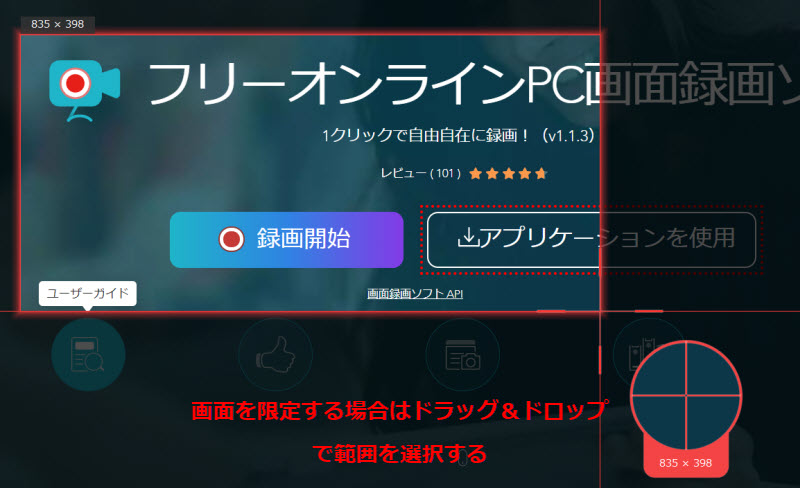
エリアカスタマイズでは「ドラッグ&ドロップ」で録画する画面を選択することができます。
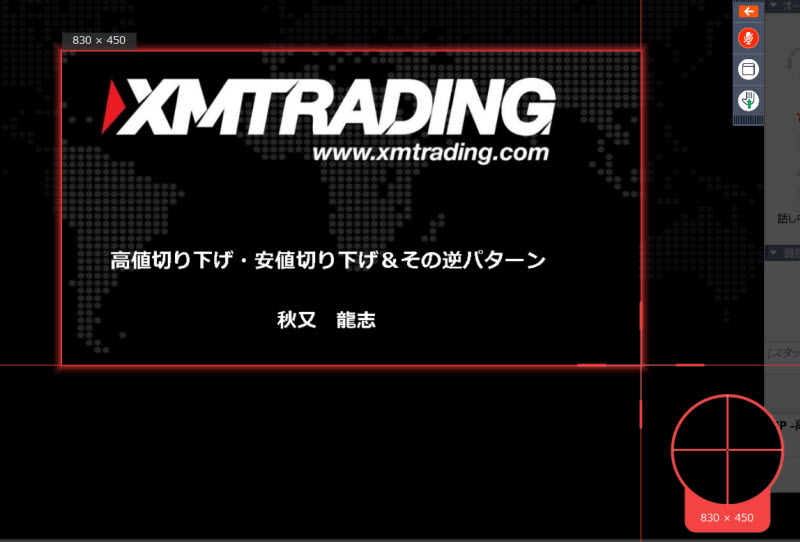
ウェビナーは始まる10分前~5分前くらいに画面が切り替わるので、事前に範囲を選択する人は範囲を選択しましょう。
ウェビナーは画面が何回も切り替わるので「フルスクリーン」で録画するのをおすすめします。
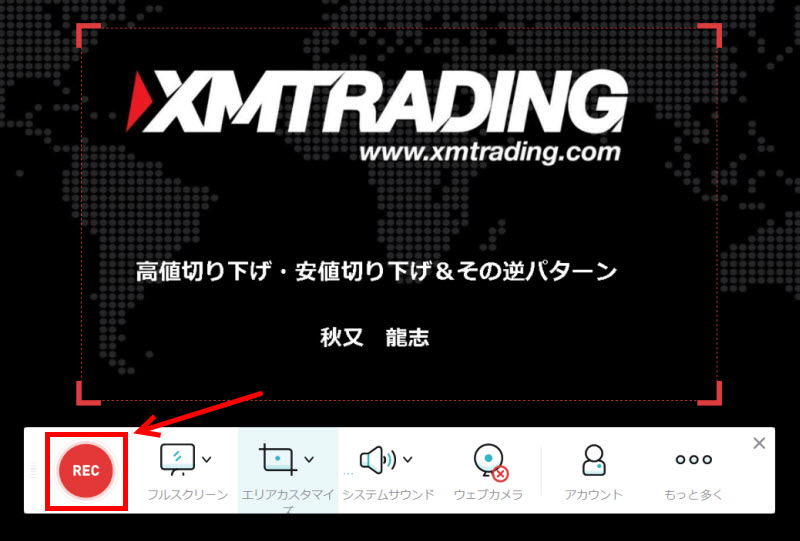
録画を開始するには「REC」をクリックすると録画が始まります。
録画は「パソコン画面そのものを録画する」ため、録画中は画面を切り替えないようにしましょう。
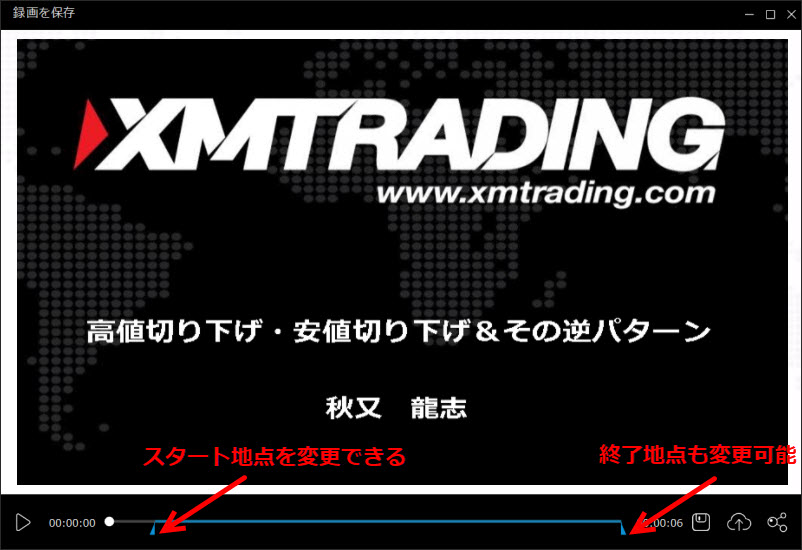
録画が終了すると編集画面に切り替わります。
編集は「スタート地点」と「終了地点」を決めることができます。
録画はウェビナーがスタートする前から録画を開始し、終了した後で録画を終了するのがベストです。
XMのウェビナーまとめ
XMウェビナーの受講内容や申込み方法、視聴方法など紹介して来ました。
ウェビナーは無料で受けることができ、毎回、生のセミナーを聞くことができます。
その時の時事ネタなど、2回目、3回目でもそれなりに楽しむことができる内容です。
終わった後は使った資料をもらうことができます。
できれば全18回、一通り受講するのをおすすめします。
18回のうち2回は「トレードに関する質問」となります。
他のトレーダーの悩みを自分も聞くことができるので、自分が悩んでいることも他のトレーダーが質問してくれることもあります。
ウェビナーはおすすめです。
XM公式ウェビナー
【XM関連記事】


